- A+
所属分类:ps
PS发光效果主要是在图层样式的内发光里面设置制作展现出来的,相信很多设计师朋友们PS发光效果肯定会做的,但是,你做的发光效果是否在视觉上会有惊艳的效果呢?如果没有的话,那么就一定要学习接下来的分享了,教你惊艳眼球的PS发光效果制作。
PS发光效果制作融入到海报设计里面去操作教程:
步骤1:首先将图像拖到Photoshop中,创建一个新的纯色层,并用纯黑色填充。然后为纯色层添加蒙版,选择软刷,只在中间区域添加黑色笔刷,这样角落会更暗。这个过程的目的是增强图像的纹理。


选择文字工具输入相应的文字,选择合适的字体,尽量不要选择太细的字体,这样发光效果不是特别好。
步骤2:创建两个纯色层,一个是粉色紫色,一个是蓝色紫色。
重复黑色图层的步骤,为两个图层添加蒙版,然后应用软笔刷。光的效果出现在两层,有大的和小的扩展区域,这样看起来更真实。
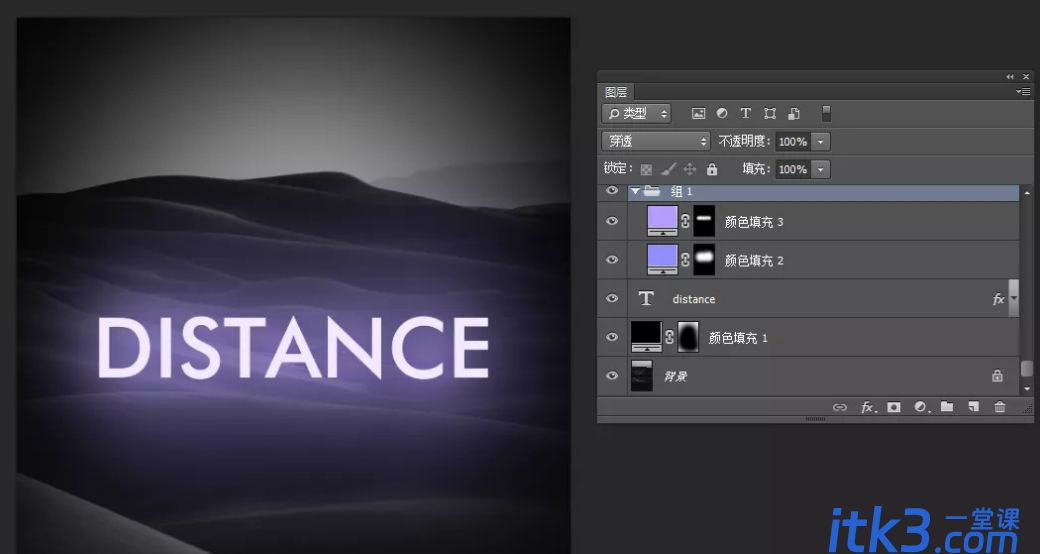
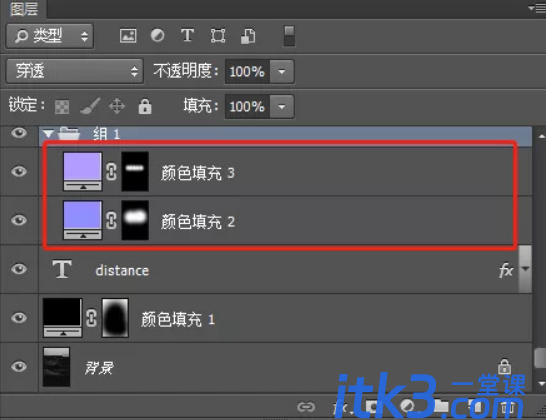
步骤3:复制一个文本图层,并为每个图层添加一个发光的图形样式。
在混合模式下选择滤色,使光线更亮。扩展和大小参数是大的和小的,并且围绕文本的外部辉光效果看起来是近的和远的。此外,近光源尽量浅一点,亮一点。
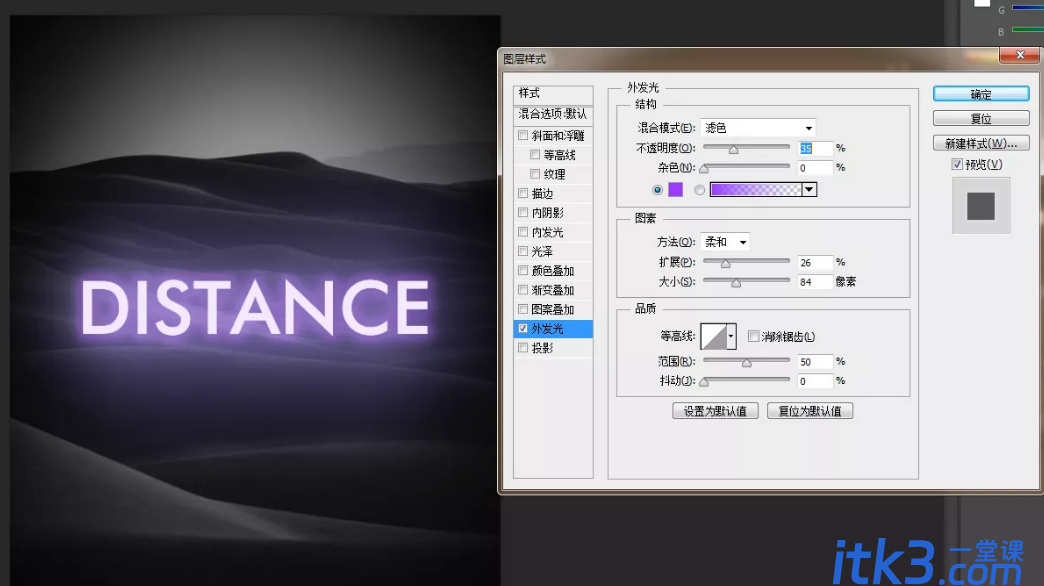
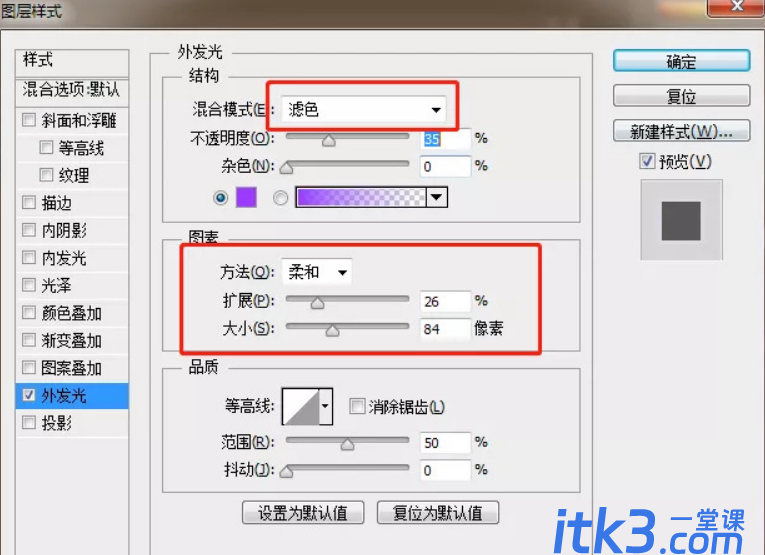

步骤4:在整个画面中也以同样的方法添加一些小球进来

步骤5:最后再加上一些文字线段进行丰富画面就可以了
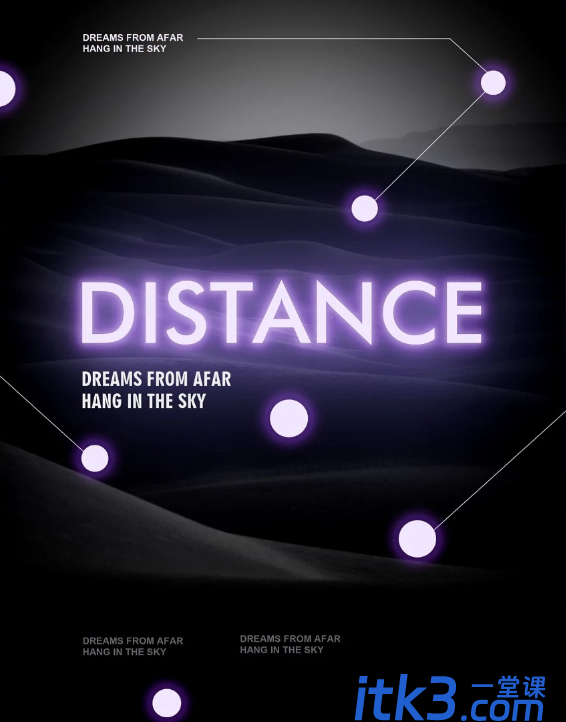
看着以上这个海报效果图的发光效果是不是有一种眼前一亮的感觉呢?还在等什么?都赶紧操作制作起来吧~
















